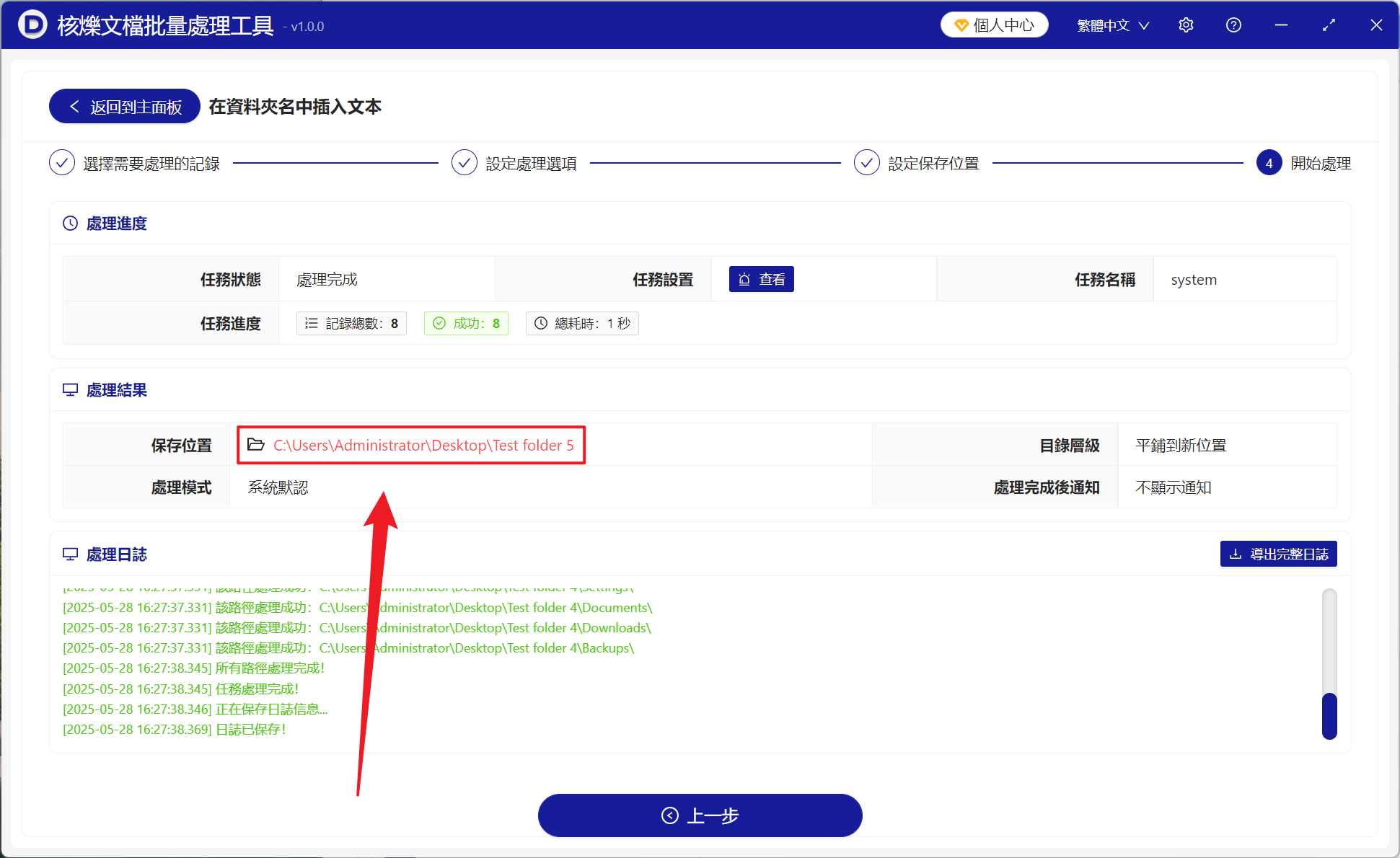辦公時對文件夾進行管理分類是我們長期存儲文件必不可少的行為,能夠更清晰的明確文件夾類型來快速找到我們所需要的文件。 為了讓文件夾更方便我們查找,通常會在文件夾名稱前面添加統一的文字內容來標出這些文件夾的用途以及日期,一些團隊在處理某個項目時可能會經歷好幾個階段,多個文件夾文件從草稿到審核再到最終完成版,在這些階段中,我們可以根據每個階段添加不同文本的前綴來幫助團隊成員直觀的看出項目哪些沒有跟進,根據落後的文件夾依次處理,能夠明顯提高工作的效率,又或是企業在處理多個部門不同種類文件時,將分好的文件放進了文件夾,可以在文件夾名稱開頭批量加上年份日期信息,做到快速檢索不同年份的數據文件,更加方便企業管理各項文件。 無論是企業、團隊或是個人用戶,在文件夾前面批量加相同文字都能更有條理的管理文件,那麼我們應該如何將選中的所有文件夾匹配添加統一的文字呢?
1、使用場景
當團隊剛啟動一個項目,新建了非常多的文件夾來存放資料,為了區分這些新文件夾和舊文件夾,我們可以批量在這些新文件夾名稱前面批量添加相同的文件內容,能一眼看出文件夾屬於哪一類,並且方便搜索,避免和舊文件夾混餚。
2、效果預覽
處理前:
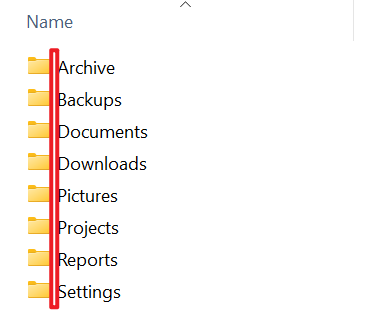
處理後:
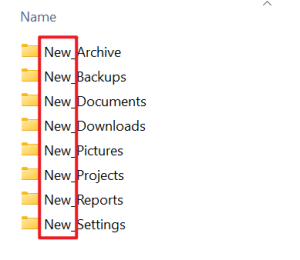
3、操作步驟
打開【核爍文檔批量處理工具】,選擇【文件夾名稱】-【在文件夾名中插入文本】。
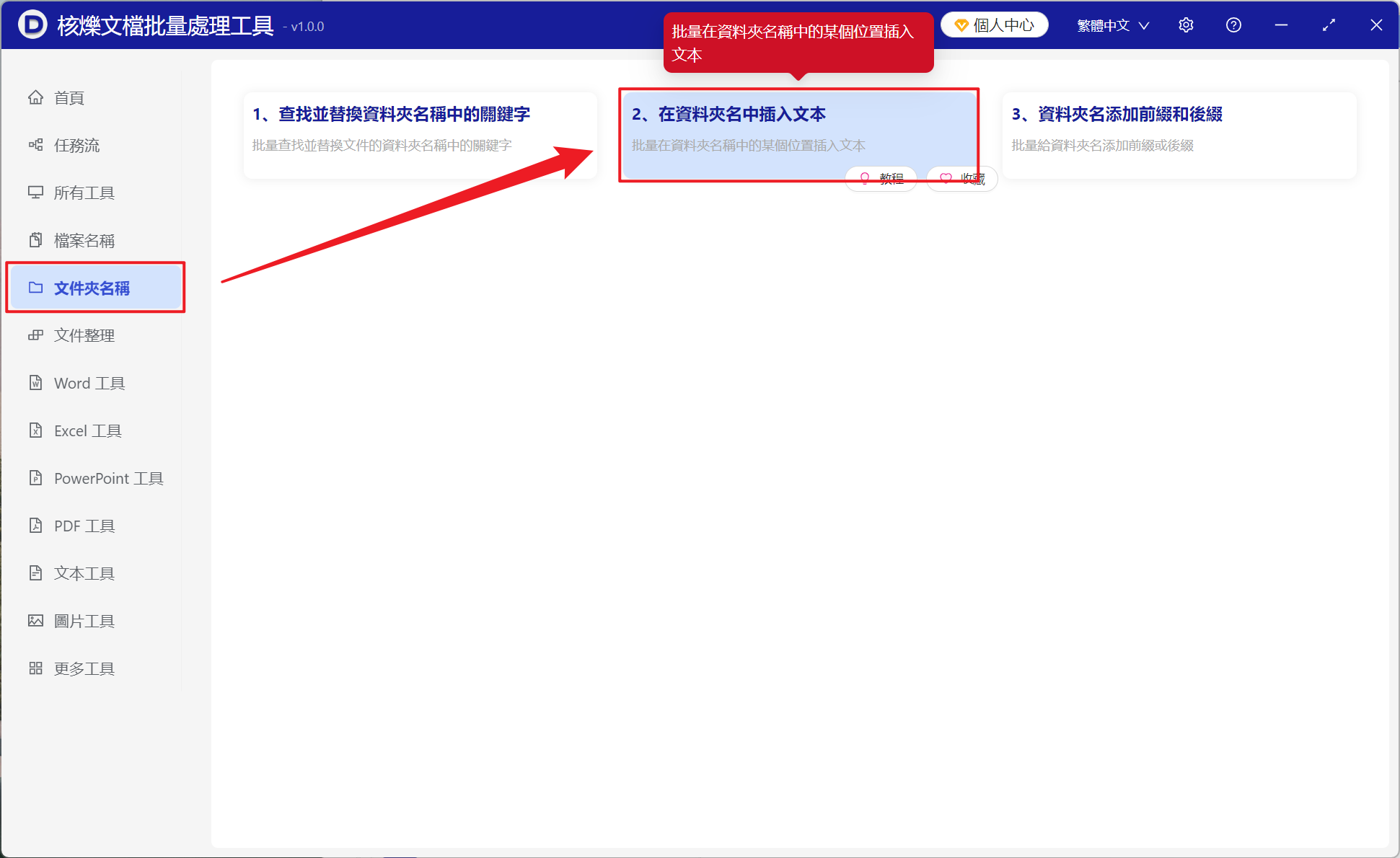
【添加文件夾】可以導入選中文件夾以及選中文件夾中的子文件夾。
下面查看已導入的文件。
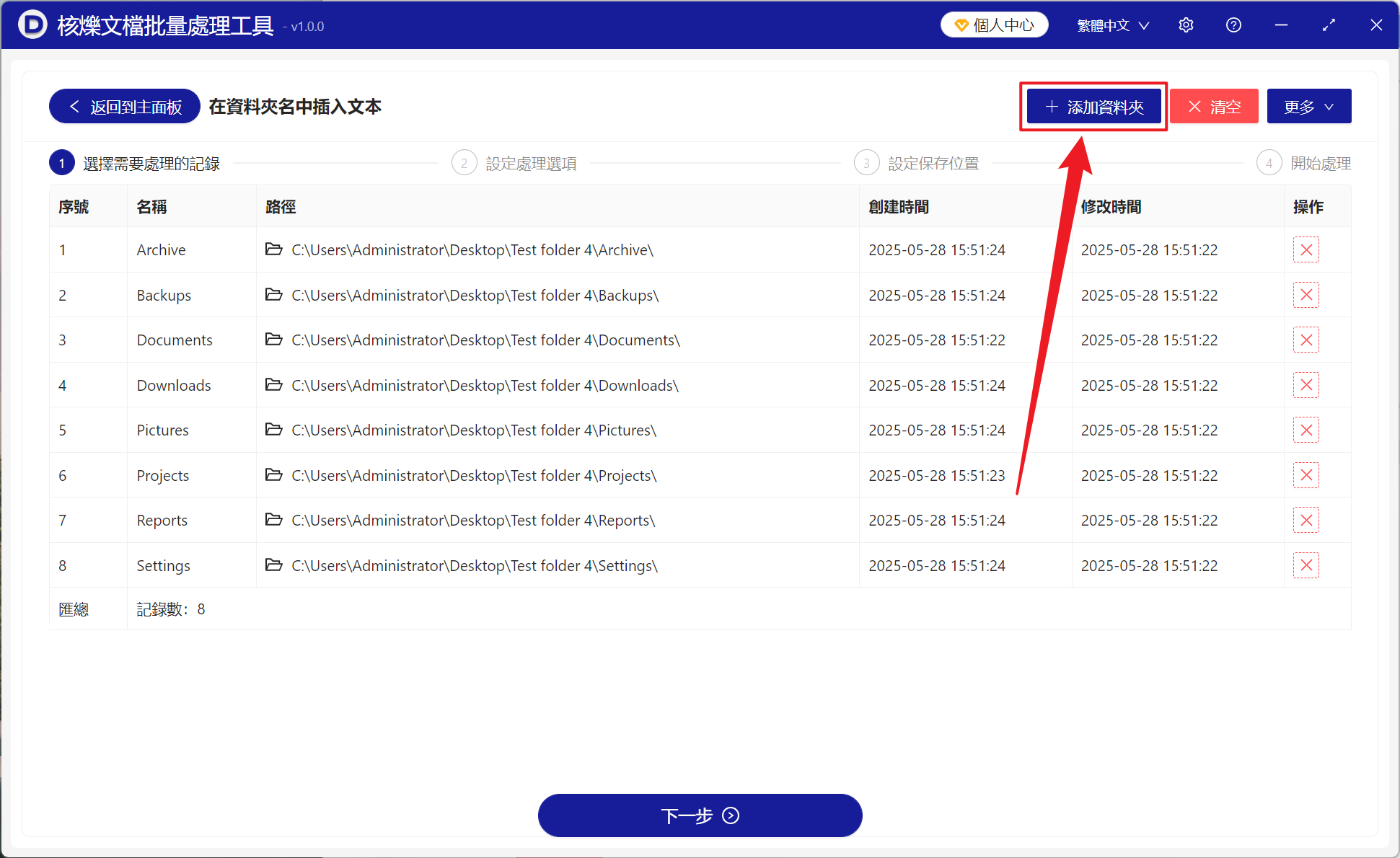
【位置】文字插入文件夾名開頭就輸入 0,假如想在指定的字符後面添加可以查看下方幫助說明。
【需要插入的文本】這裡自行輸入或粘貼作為添加進文件夾名稱中的內容。
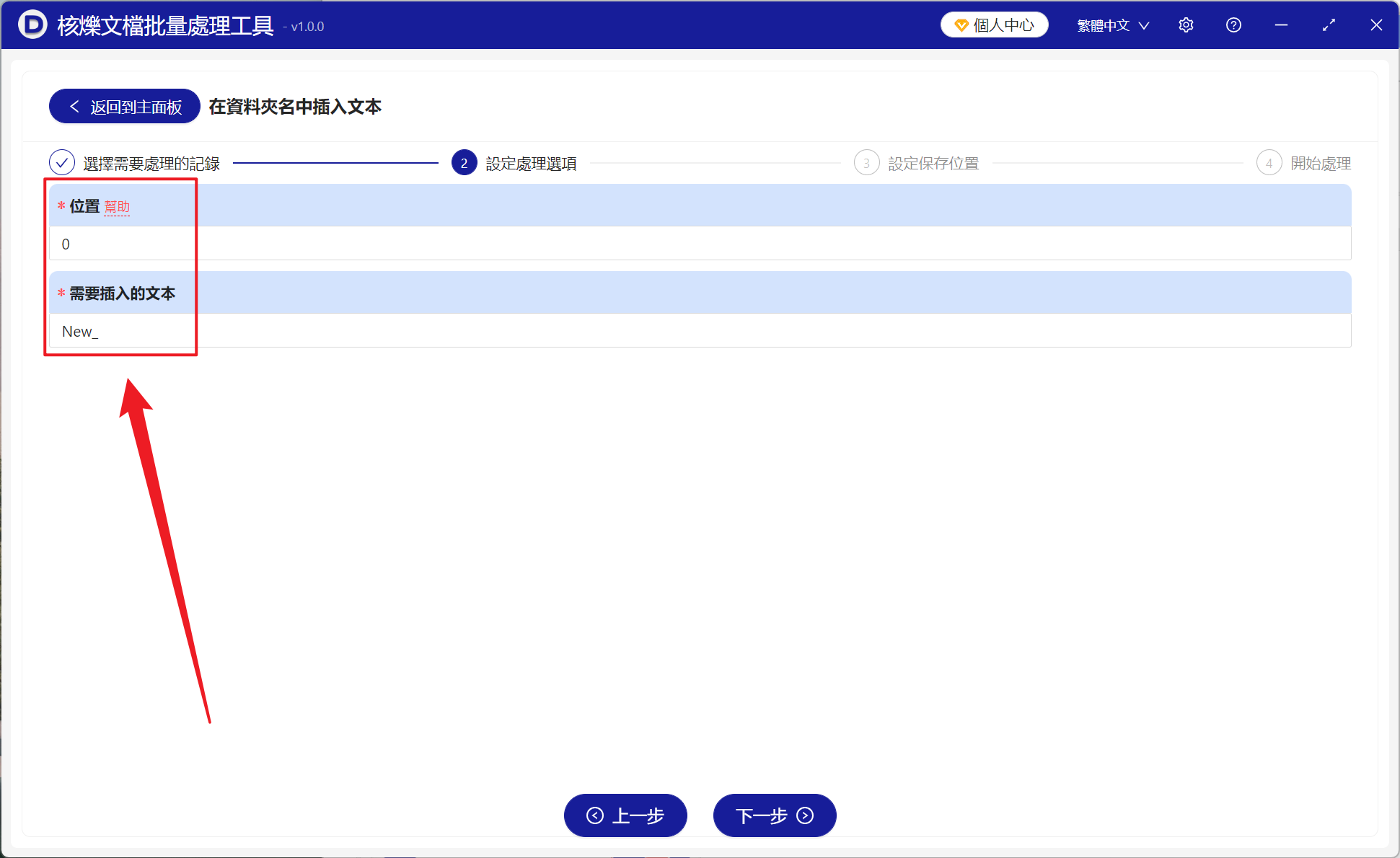
【0】表示在文件名開頭添加文本。
【1】表示在第一個字母、漢字、數字或符號的右側添加文本。
【2】表達第二個,以此類推。
【2:5】表示在第 2、3、4、5 個字符右側都添加文本。
【3,9】表示在第 3 個和第 9 個字符右添加文本。
【-1,-2】分別最後 1 個字符和倒數第 2 個字符的右側添加文本。
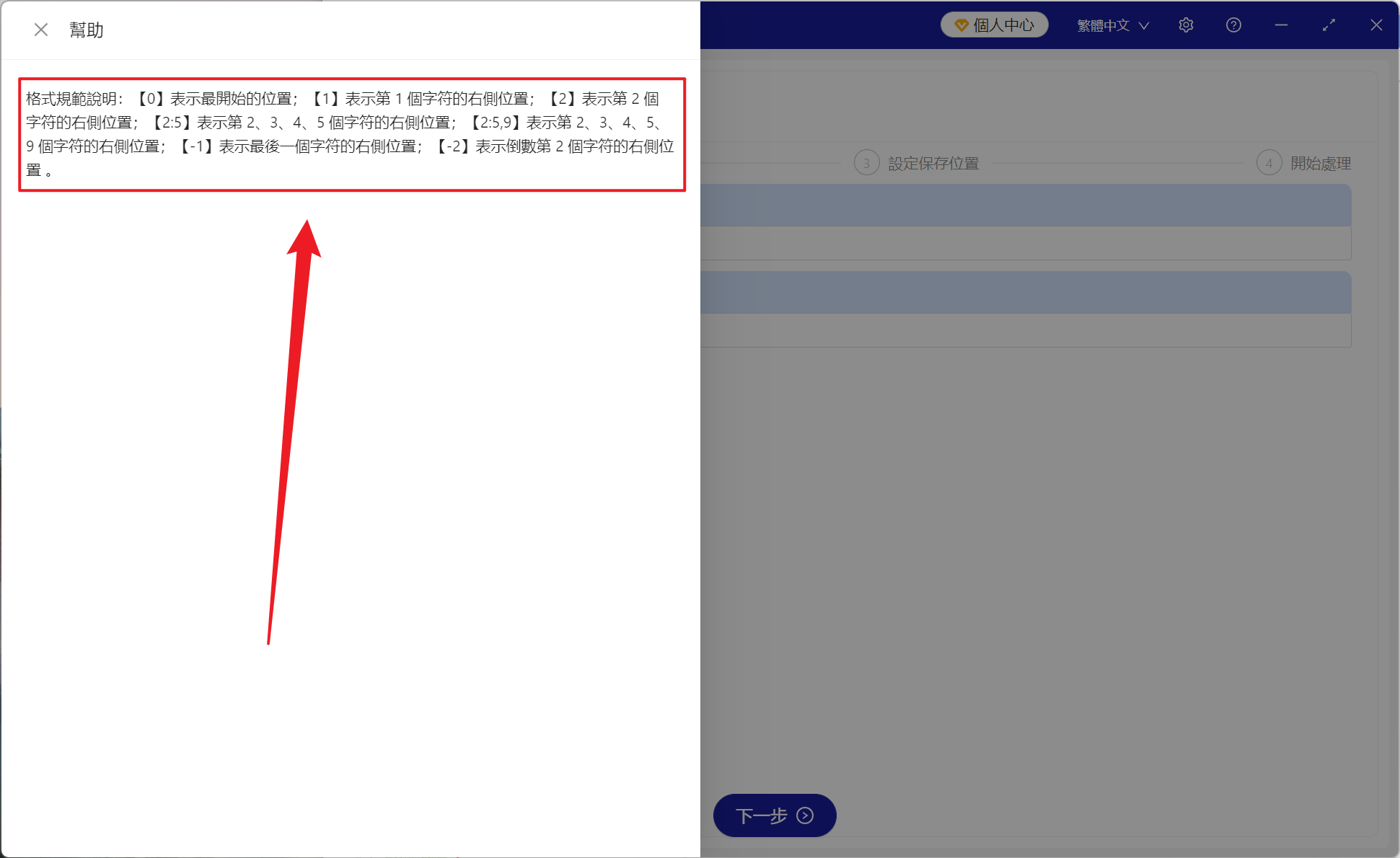
處理完成後,點擊保存位置後方的紅色路徑查看添加後的文件。